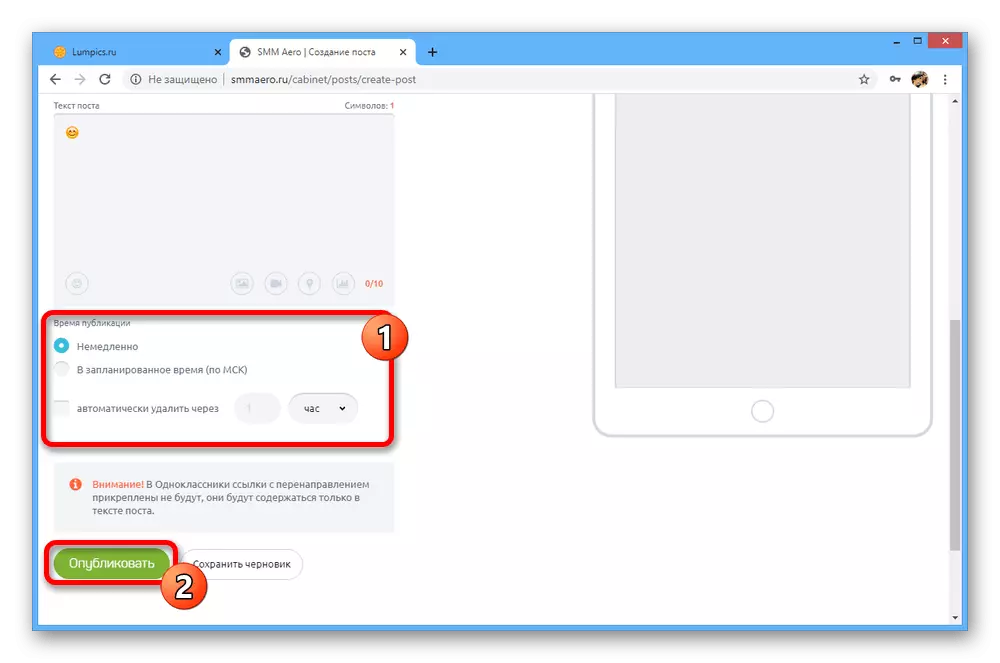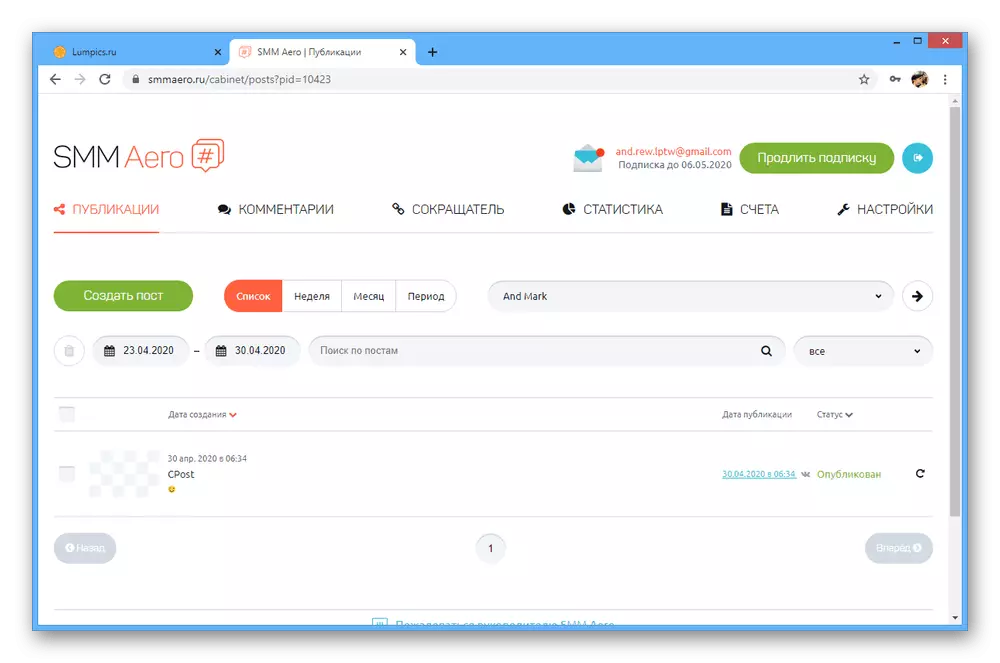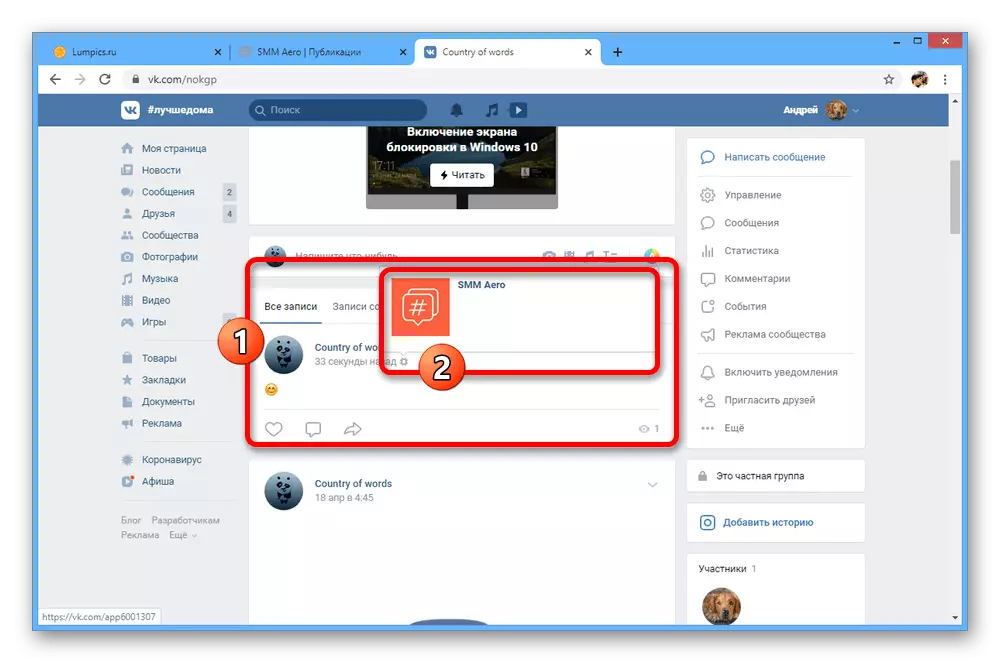Metod 1: Registrering av VC via FB
Hittills är standard Facebook-bindande och VKontakte-medel starkt begränsade - de nödvändiga alternativen i parametrarna för dessa sociala nätverk är frånvarande. Detta kan delvis kringgås, men endast om du använder FB för att registrera ett nytt konto av VC, vilket gör metoden helt irrelevant för redan tillgängliga sidor.Steg 2: Bindningsinställning.
- För att ändra parametrarna för den befintliga bindningen om den utfördes bara eller under lång tid, när den här funktionen fortfarande var närvarande i VKontakte, kan du använda Facebook. För att göra detta, expandera menyn i det övre högra hörnet av fönstret och välj "Inställningar och sekretess".
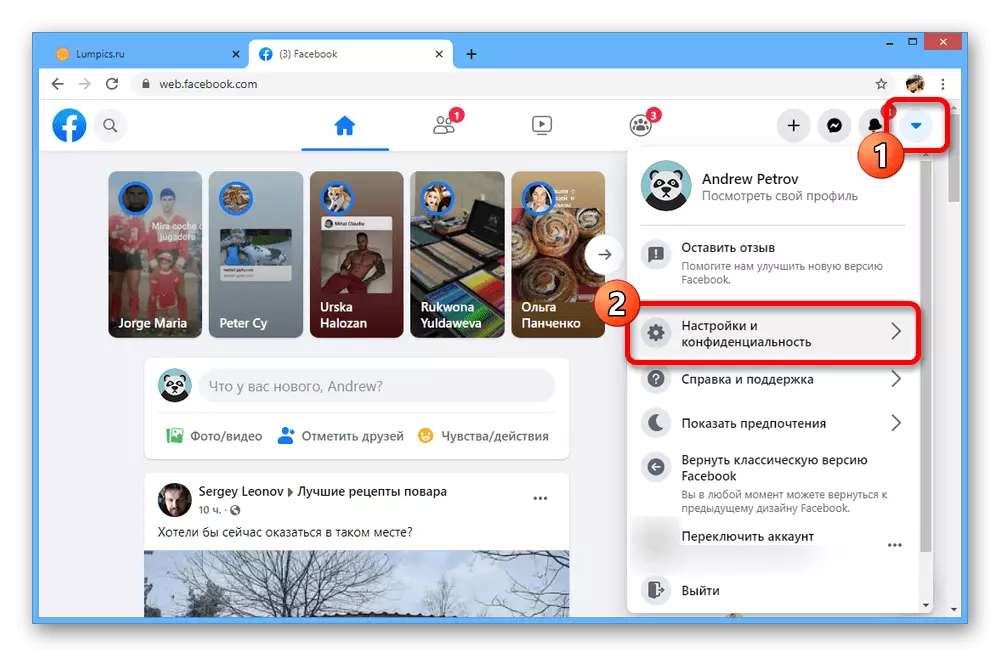
Här måste du klicka på avsnittet "Inställningar" och bläddra igenom den öppna sidan.
- Genom vänstra menyn väljer du Underavsnitt "Tillämpningar och webbplatser".
- Byt till fliken "Aktiv" och klicka på "VK". Om du har många tjänster anslutna, använd fältet Program och webbplats.
- I fönstret som visas kan du konfigurera varje kontotbindande parameter eller radera.
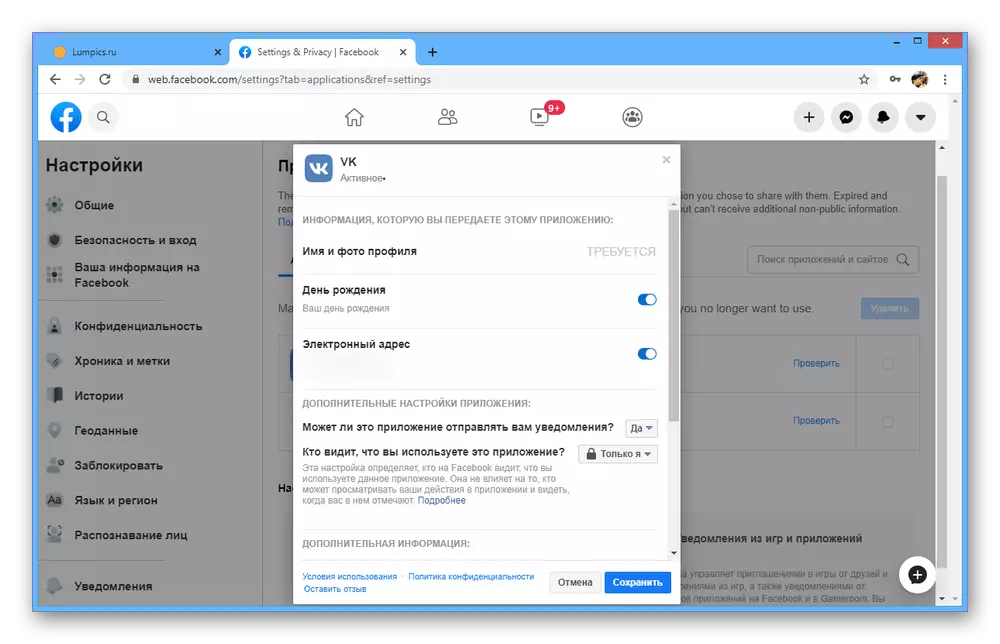
För att slutföra installationen, klicka på Spara-knappen i nedre högra hörnet.
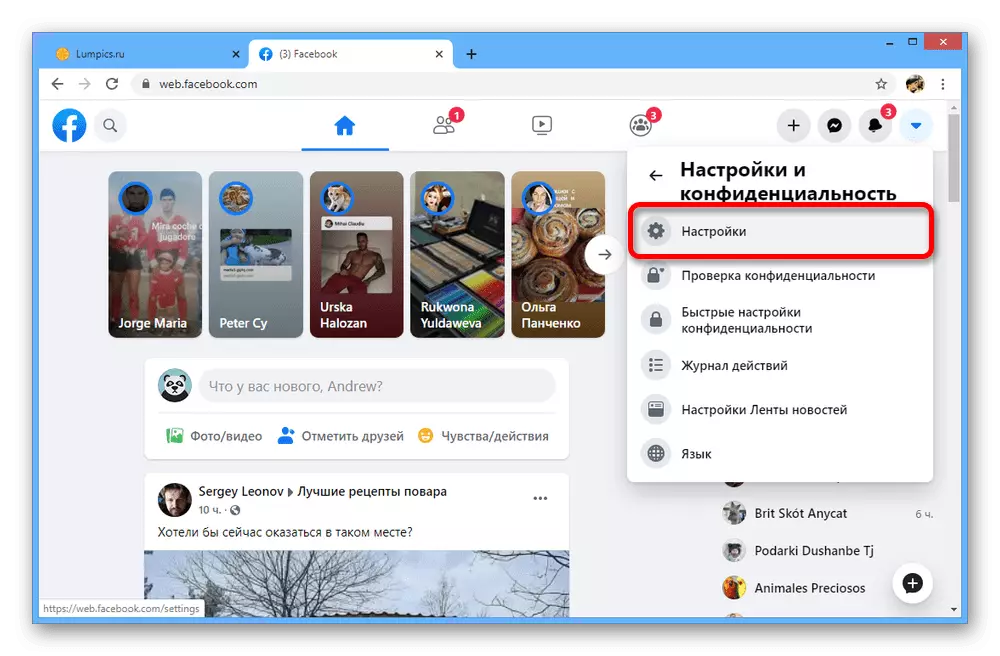
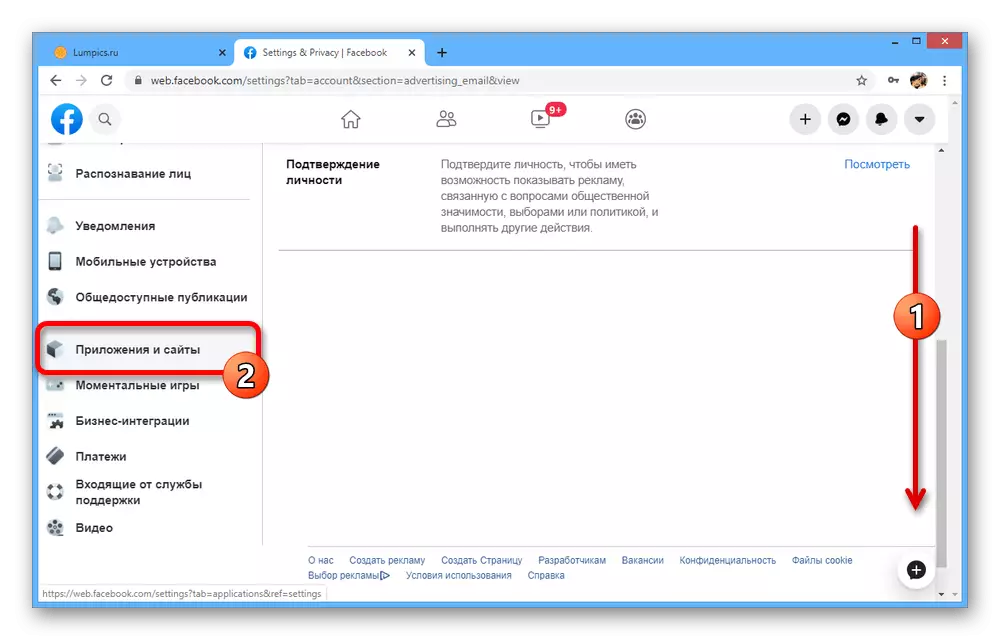

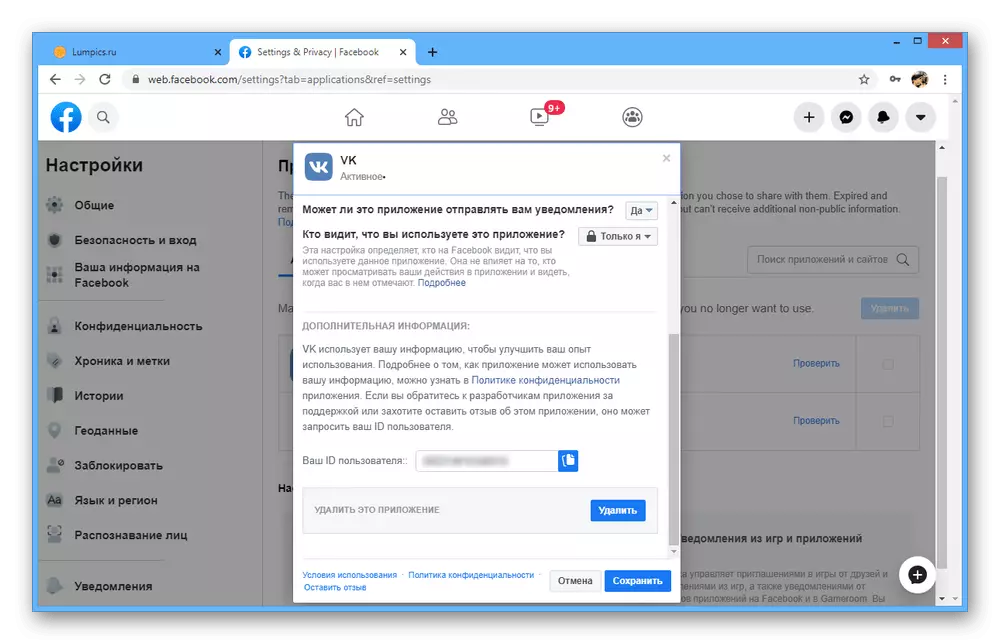
Konfigurera automatisk inlägg eller på något sätt för att påverka sidan från ett socialt nätverk till ett annat, du kommer inte att kunna på grund av massan av begränsningar av dessa kapaciteter. I detta avseende är det värt att ägna särskild uppmärksamhet åt följande metod.
Metod 2: Konfigurera CrossPost
Sedan ändå är det huvudsakliga målet med bindandet av sociala nätverk Facebook och VKontakte till varandra behovet av automatisk postering av poster på båda resurserna, kan en utmärkt lösning vara tredjeparts online-tvärservice. Observera att det är nästan omöjligt att hitta gratis och samtidigt pålitliga alternativ, så vi kommer att fokusera på två om än betalda, men tillhandahåller en testperiod för tjänster. Men om du inte deltar i samhällen på olika platser, är det fortfarande bättre att avstå från den här metoden.Alternativ 1: SMM Planner
SSM Planner Crosspost Service är en av de mest populära sajterna som erbjuder liknande funktioner och stödjer de mest populära sociala nätverk, inklusive Facebook och VC. I det här fallet får du sju dagar efter testperioden med minimala begränsningar.
Gå till SMM Planner Online Service
Steg 1: Kontoregistrering
- På huvudsidan använder länken som anges ovan, använd knappen "Logga in / registrering".
- Om du inte har ett konto, använd länken "Registrera".
- Ange e-postadressen, lösenordet och som möjligt en inbjudningskod. Du kan också använda knapparna Sociala nätverk för att registrera och samtidigt automatiskt bindande kontot.
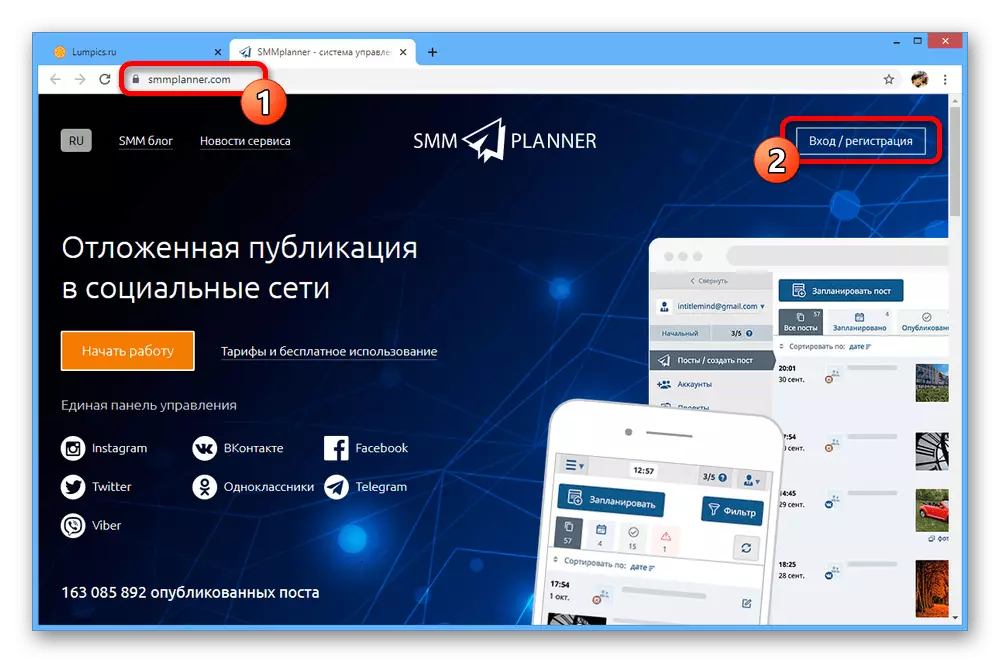


Steg 2: Bindningssidor
- En gång på startsidan för onlinetjänsten, expandera menyn till vänster och öppna fliken Konton. Här måste du använda knappen "Connect Account" och välj "Anslut Facebook" och "Anslut VKontakte" via listan till höger.
- I båda fallen kommer det att vara nödvändigt i ett separat fönster för att tillåta det grundläggande medel för det sociala nätverket och bekräfta tillgången till en särskild applikation.
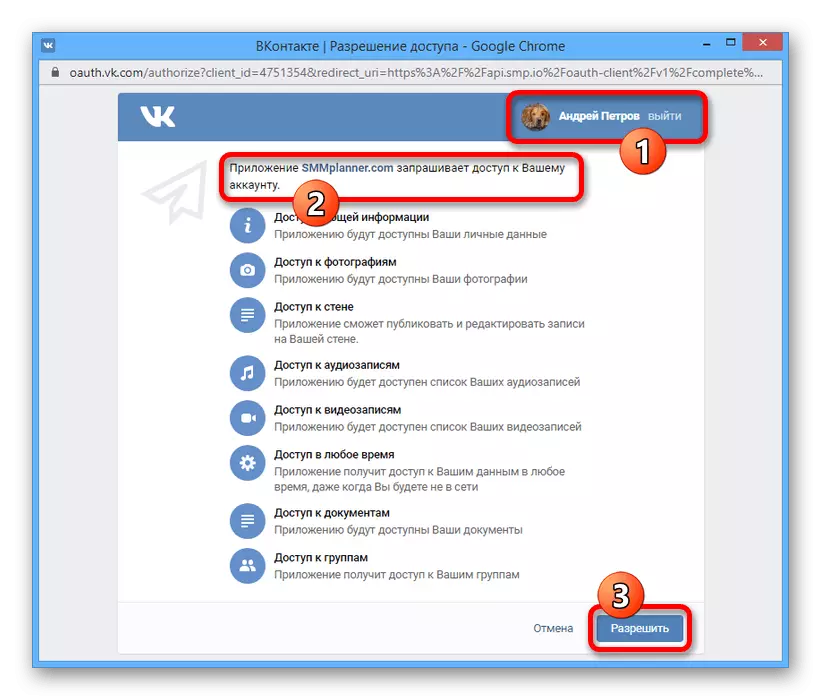
Om allt gjordes korrekt visas i de tidigare tomma blocket "anslutna konton" motsvarande rader.
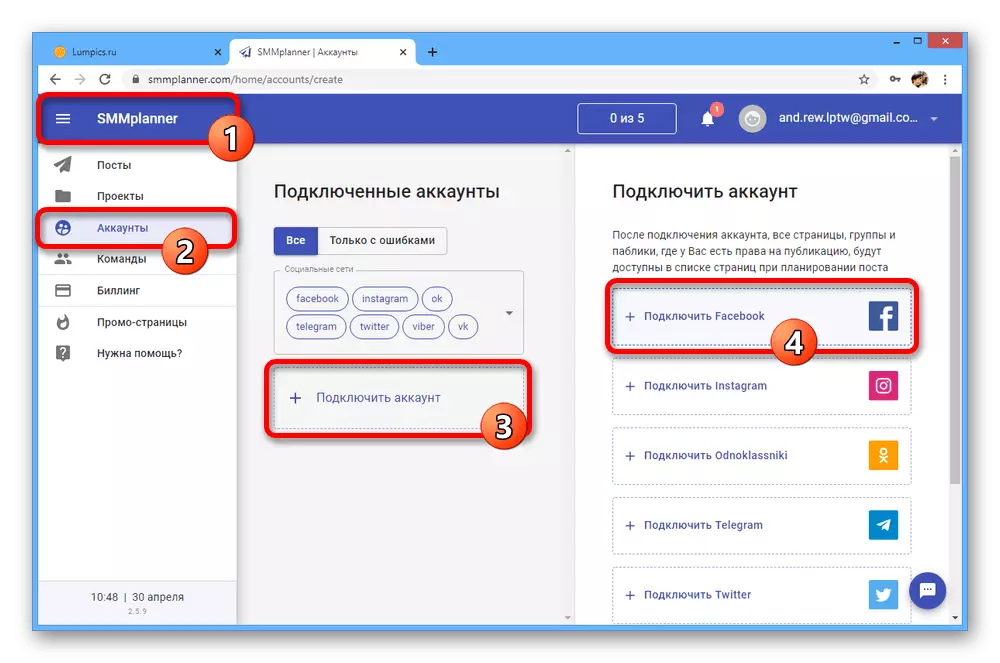
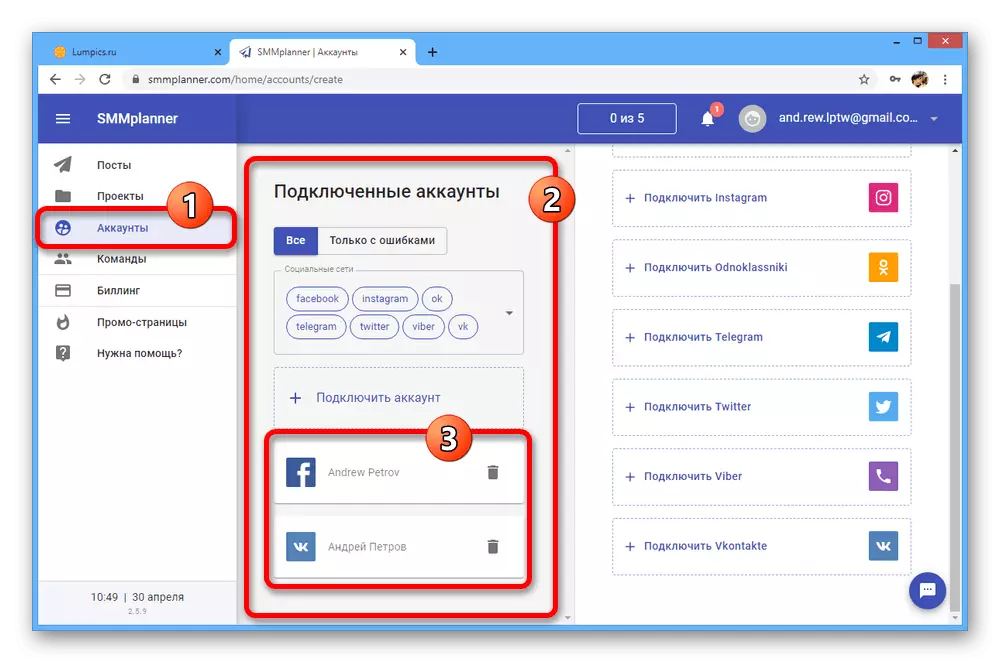
Steg 3: Lägga till ett projekt
- Nu över den vänstra menyn på webbplatsen, gå till avsnittet "Projekt" och klicka på knappen Lägg till projekt. Därefter måste du ange önskat namn på vilket språk som helst och bekräfta skapandet.
- Efter att ha avslutat projektet måste du använda objektet "Lägg till / radera sidor" i kolumnen med just tilldelad titeln.
- I underavsnitt med bundna sociala nätverk, kolla kryssrutorna bredvid de sidor där du vill göra publikationer, och efter avslutad klickar du på "Exit Edit-läge." Observera att sekretessparametrarna för sidor kan vara ett problem, eftersom publikationer inte kommer att placeras i stängda och helt enkelt begränsade samhällen.
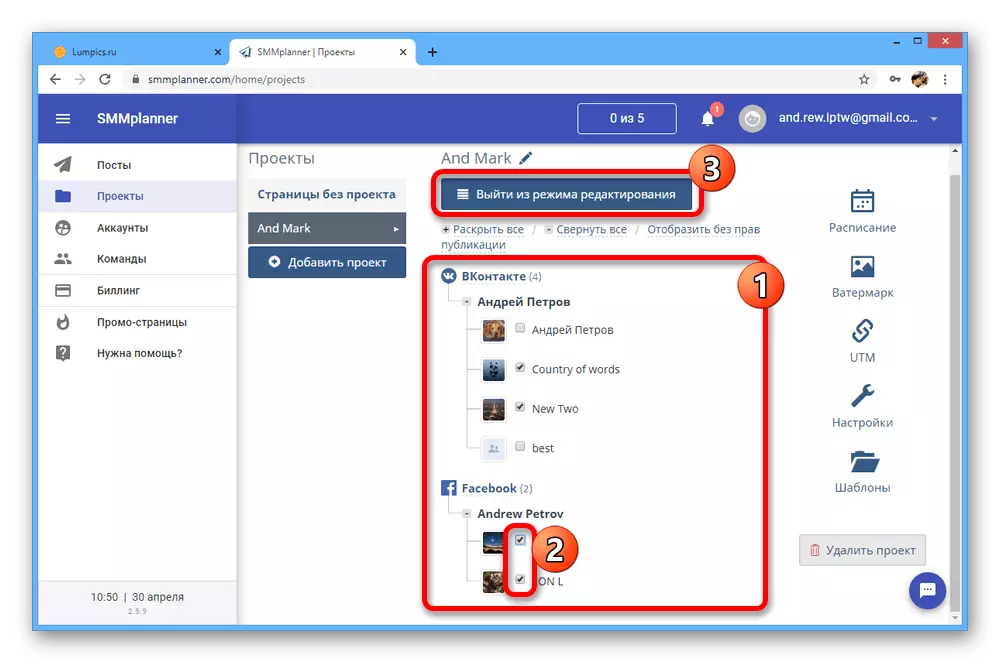
Efter avslutad slutförande i kolumnen med titeln på projektet visas bifogade sidor, och huvudinställningssteget slutar på samma sätt.
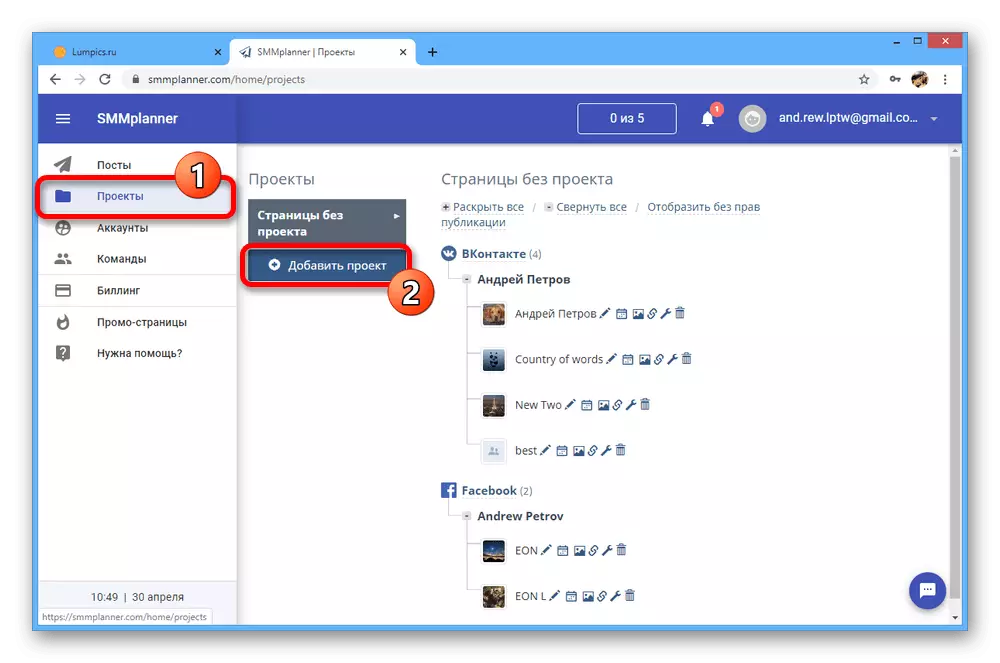
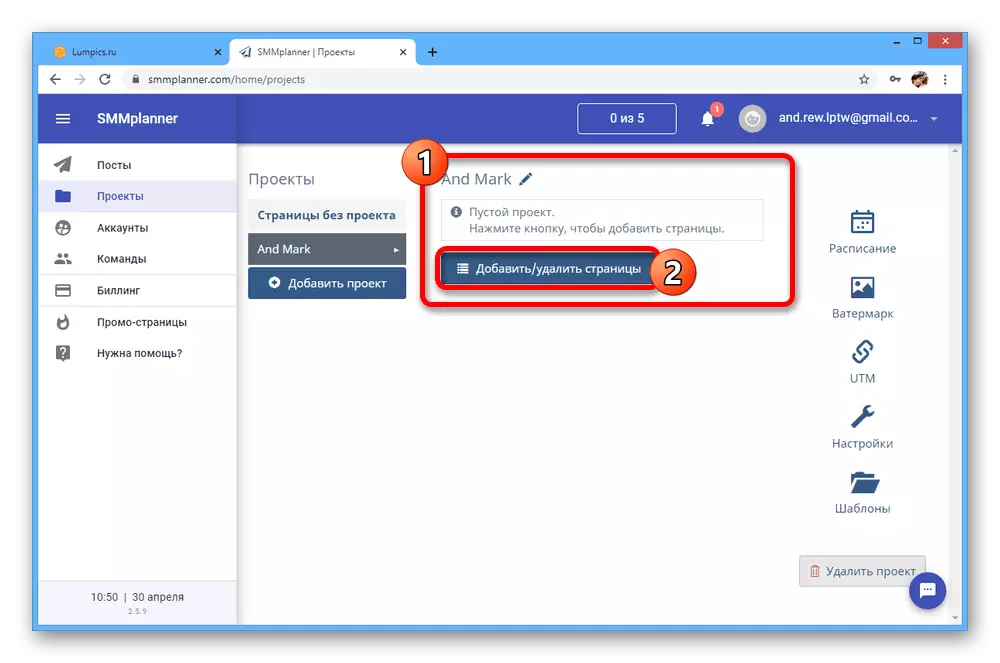
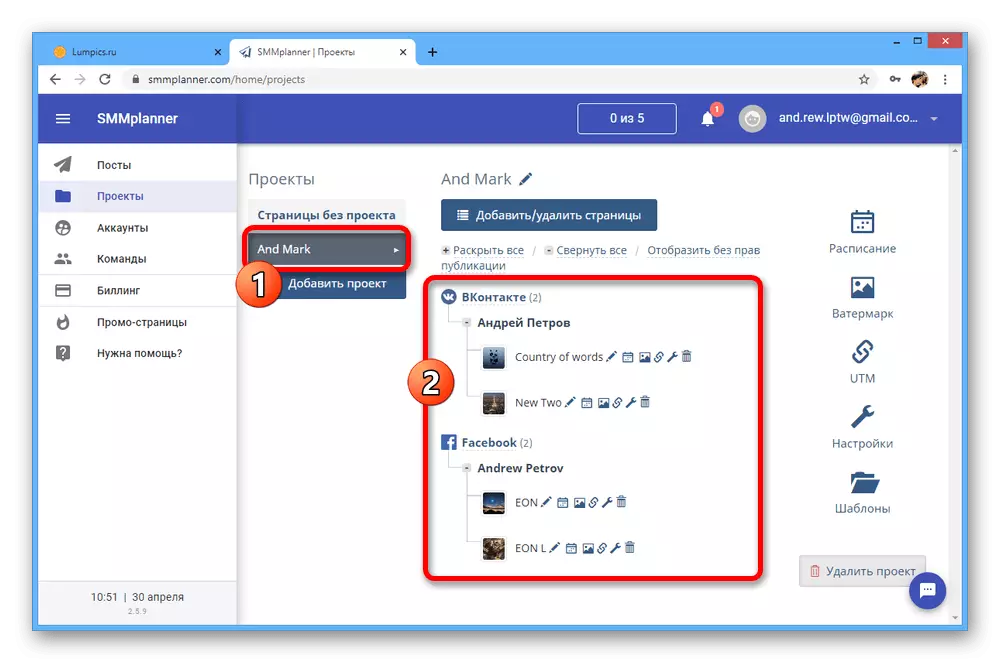
Steg 4: Ställa in inlägg
- Det sista du behöver vara uppmärksam är att posta poster, eftersom allt är gjort utan att FB och VC deltagit. Öppna fliken "Inlägg" via huvudmenyn och klicka på Schemaläggstol.
- I botten av fönstret klickar du på ikonen "+" bredvid önskat alternativ och anger tiden när du vill publicera. Om det här datumet anges, kommer publikationen att inträffa omedelbart.
- Förbered posten till publicering genom att lägga till text, uttryckssymboler, bilder, etc., som stöder den här redaktören. Observera att om, till exempel, med "VK Music", kommer publikationen att visas på Facebook utan en komposition på grund av bristen på en lämplig möjlighet.
- Fyll i inställningen efter eget gottfinnande och längst ner i fönstret klickar du på "OK".
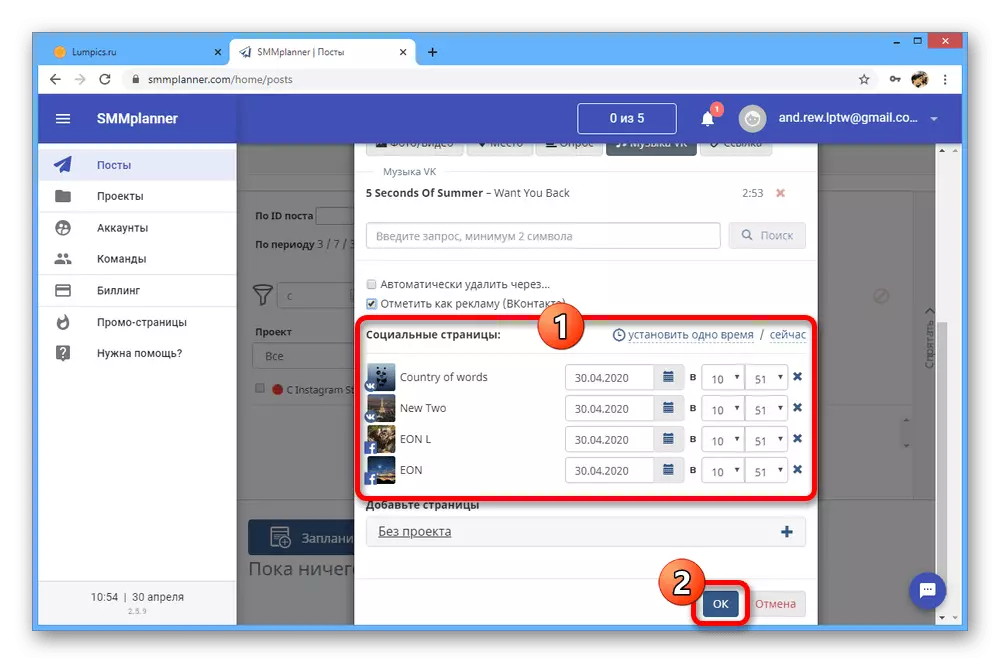
Med framgångsrikt genomförande kan proceduren vara bekant med historien och snabbt gå till posterna på fliken "Publicerad". Glöm inte att vara uppmärksam på sidan "Fel".
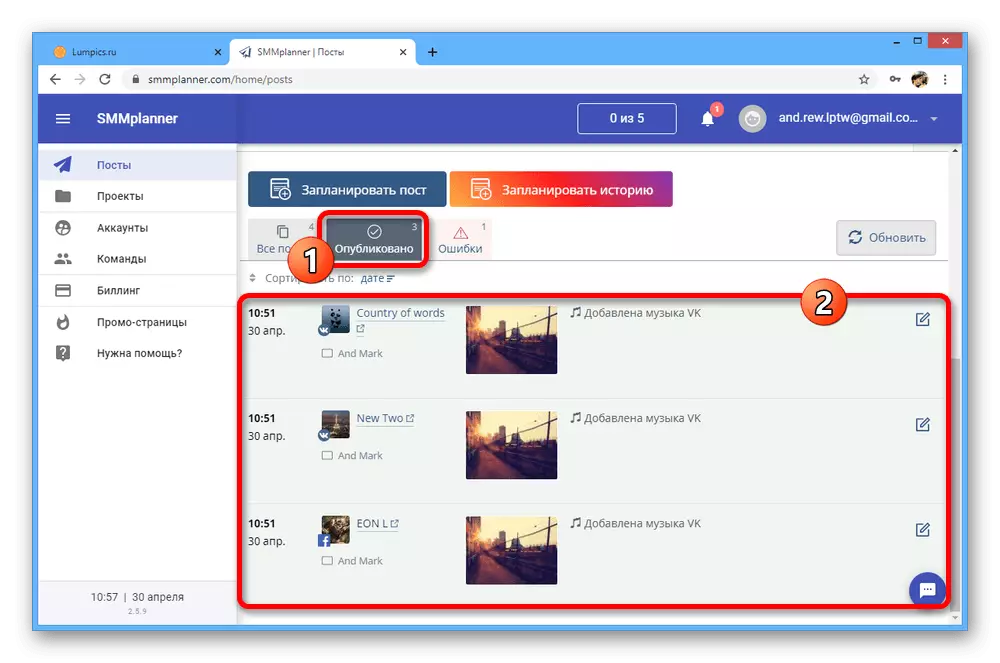
I det sociala nätverket kommer inlägget att visas på uppdrag av din sida, men kan väl redigeras.
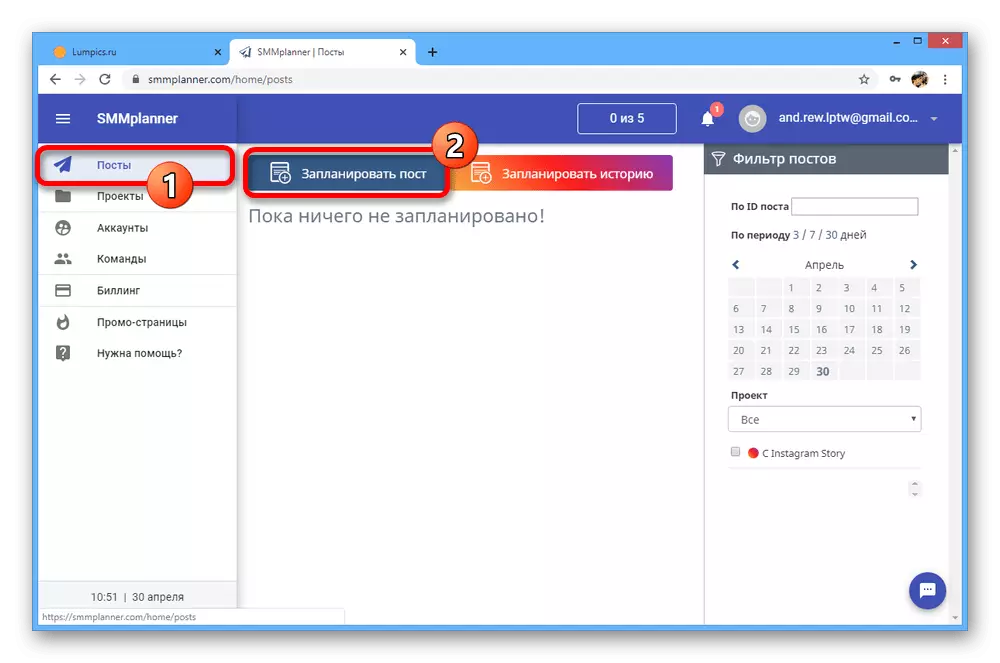
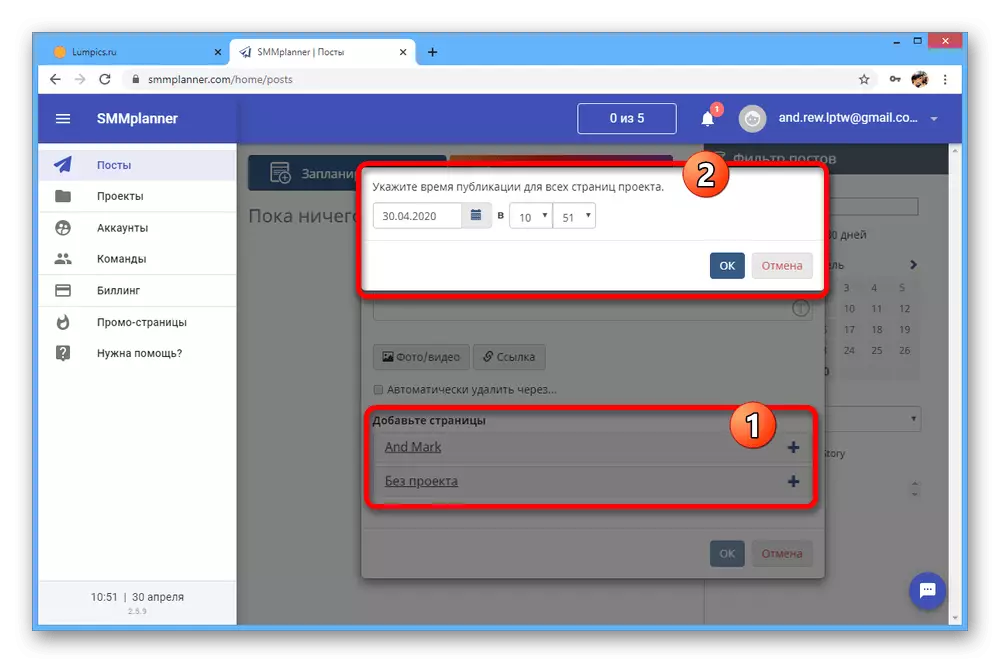
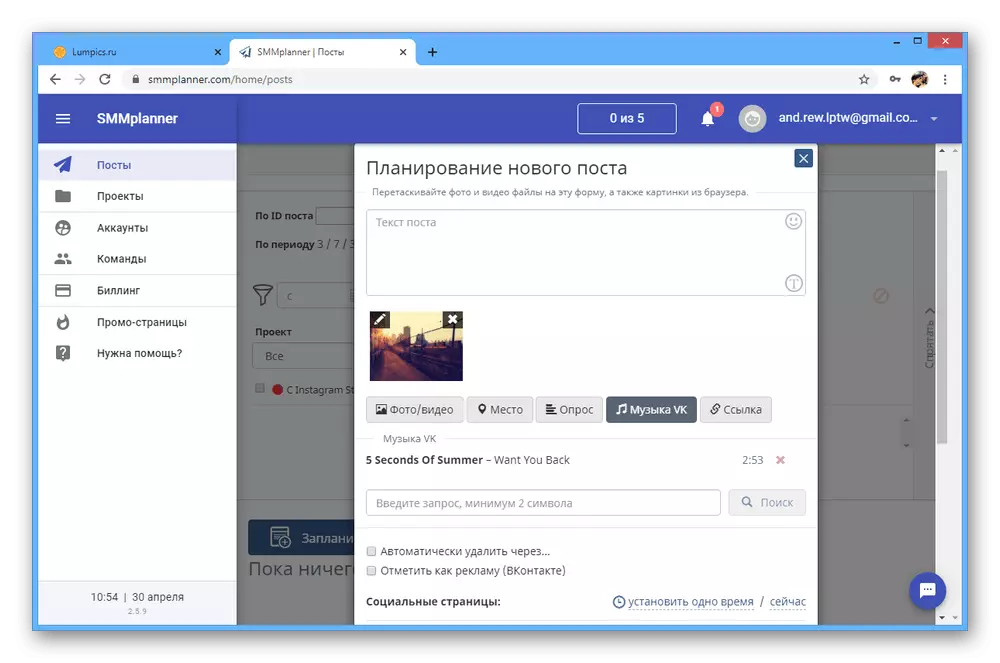
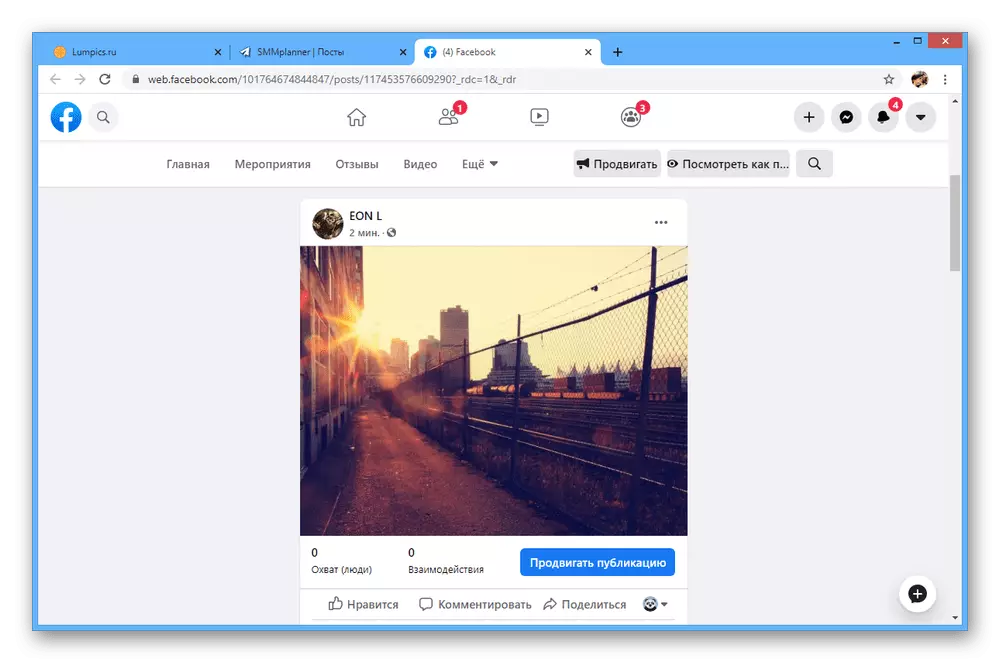
Trots det stora antalet nödvändiga åtgärder är denna typ av konto bindande för Crosspost en av de mest tillförlitliga. Dessutom kan du separat ansluta och inaktivera flera sidor på en gång.
Alternativ 2: SMM Aero
En annan SMM Aero Online-tjänst ger liknande funktioner och stöder samma uppsättning sociala nätverk, inklusive VC och Facebook. Observera dock att det är värt att överväga det bara som ett extra alternativ på grund av det stora antalet möjliga fel i arbetet.
Gå till SMM Aero Online Service
Steg 1: Kontoregistrering
- På startsidan av tjänsten, använd knappen "Prova gratis" för att gå till registrering.
- I popup-fönstret fyller du i de presenterade textfälten och klickar på "Fortsätt". Var noga med att ange telefonnumret, eftersom det inte fungerar utan det.
- Efter avslutad skickas ett brev till det mail som vi är intresserade av länken "Aktivera ditt konto". Var noga med att kolla mappen "Spam" om du inte hittar meddelandet.
- Vid nästa steg fyller du i fältet "Namn", "Efternamn" och "Bekräfta ditt nummer". För att fortsätta, klicka på knappen "Bekräfta telefon".
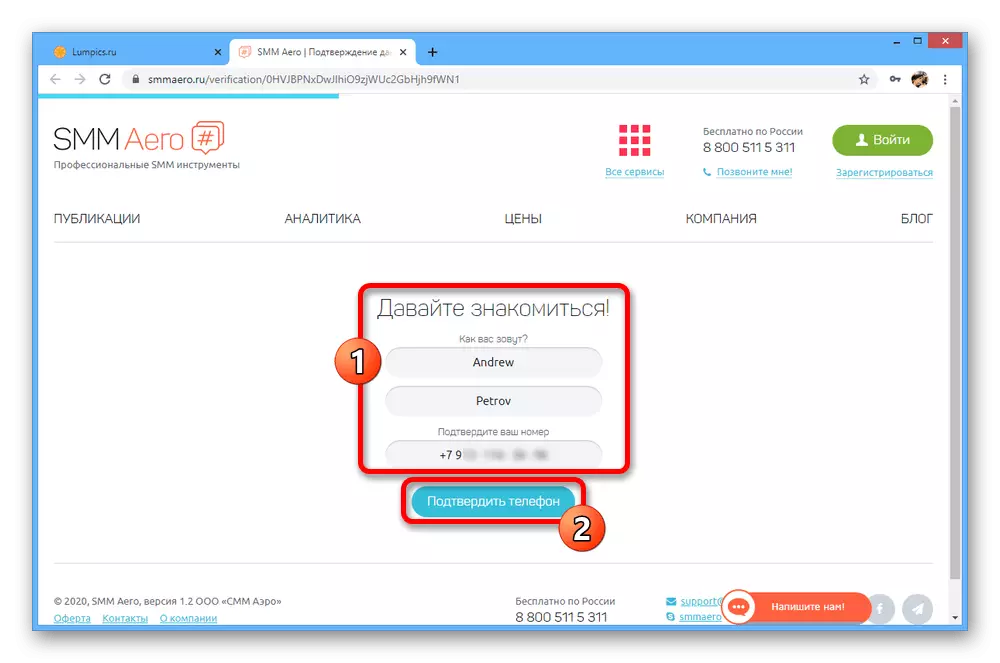
I textfältet "Kod från SMS", sätt in den mottagna uppsättningen tecken som skickats till det nummer du angav.
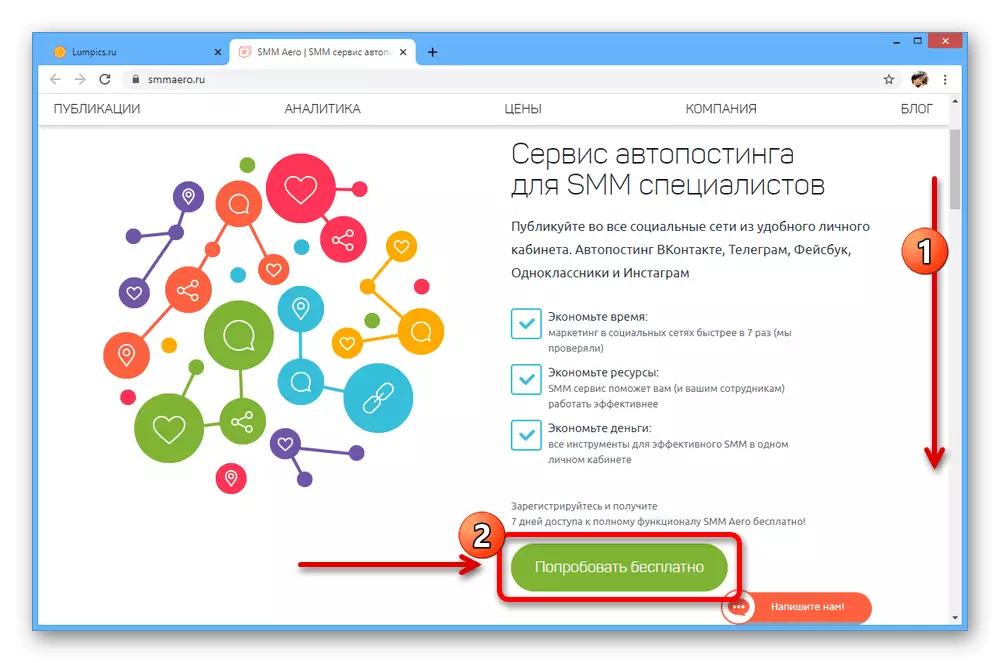
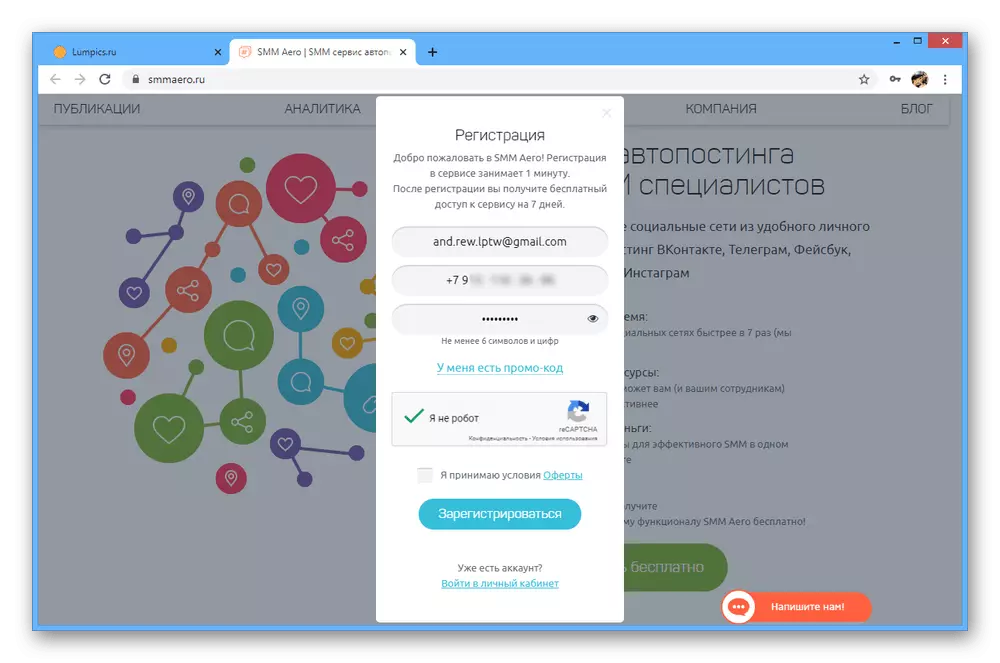

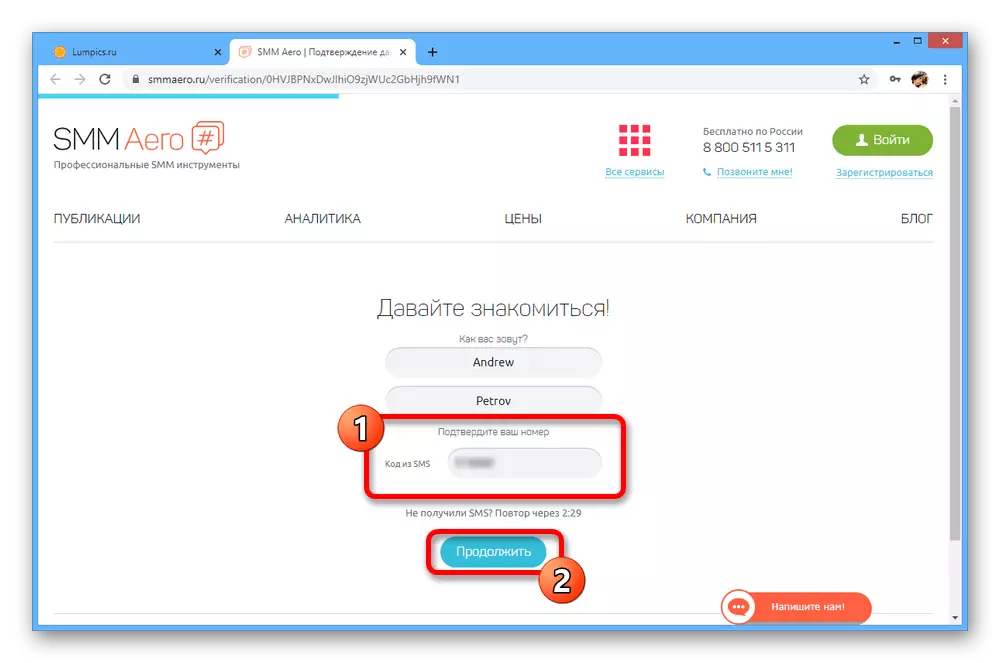
Steg 2: Projekt skapar
- Efter registrering måste du skapa ett nytt projekt. För att göra detta, ange önskat namn på lämplig sida och klicka på "Fortsätt".
- Använd växelvis med "vkontakte" och "Facebook" -knapparna för att vara bindande.
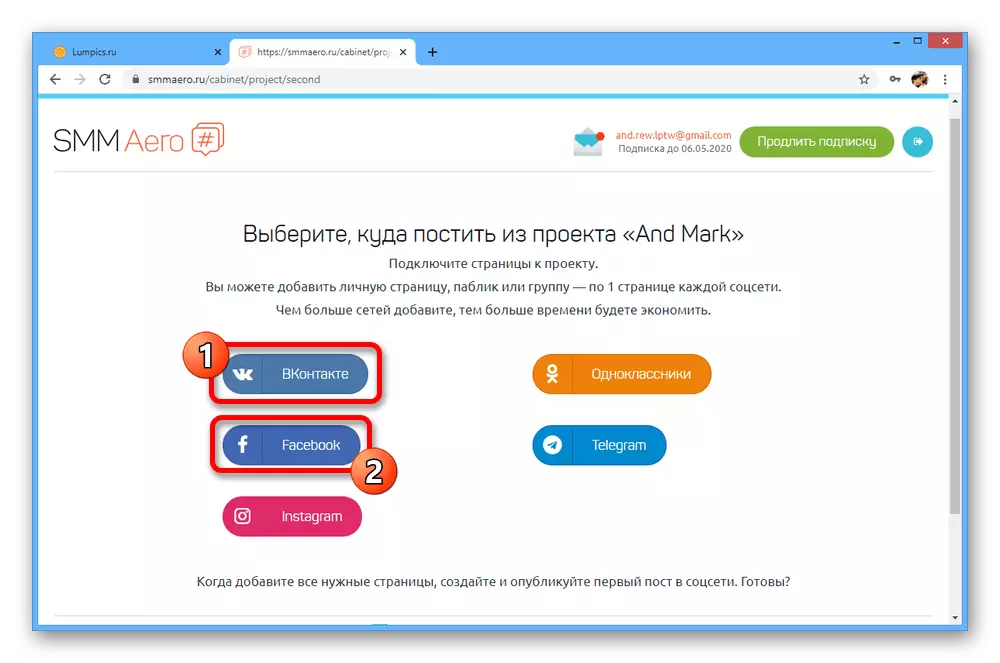
Båda alternativen kommer att kräva tillgång till ditt konto i det sociala nätverket, det måste ges.
- På popup-sidan "Sidanslutning" via rullgardinsmenyn måste du ange en plats för crosspost. Tyvärr stöder SMM Aero-kontot utstationera endast en sida i varje Socialt nätverk, vare sig VK eller FAISBOOK.

Efter framgångsrik slutförande av tillägget kommer bifogade konton att visas längst ner. När det gäller Facebook är det ofta fel som är deltid gör metoden endast med ett extra alternativ.
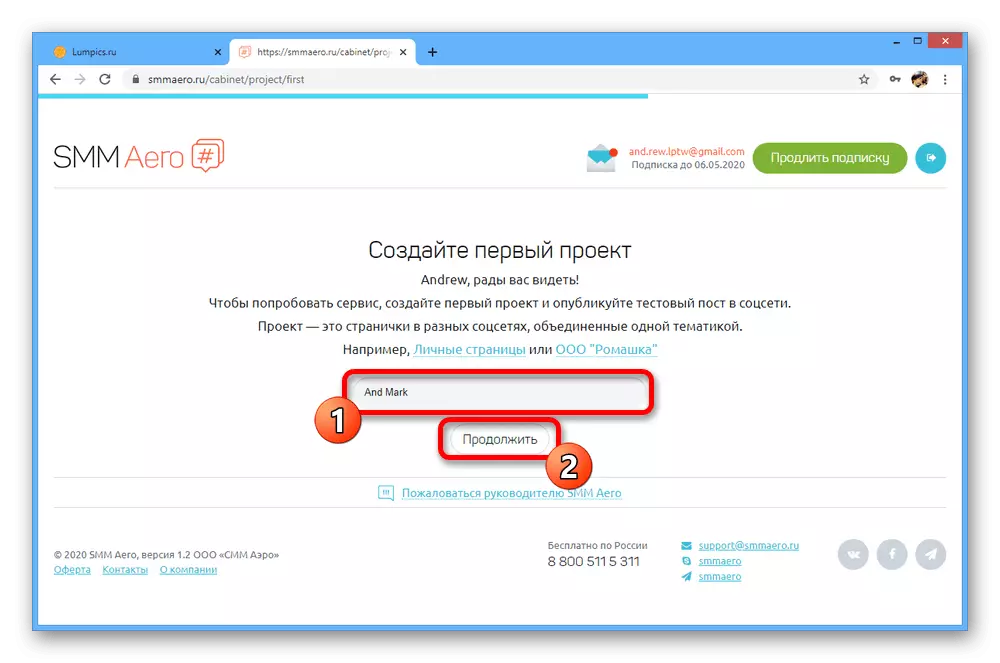
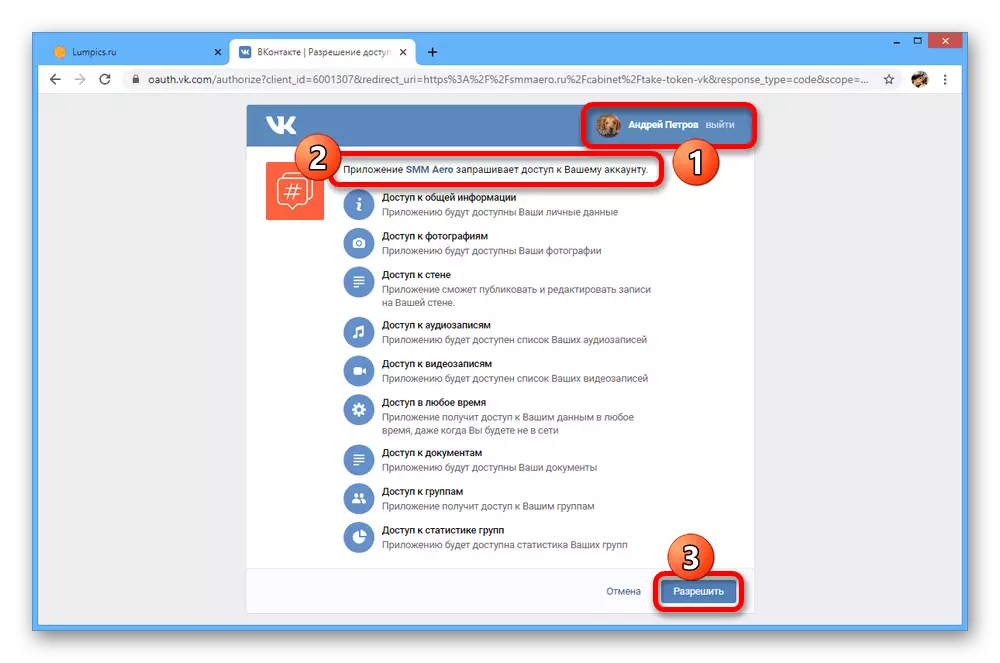
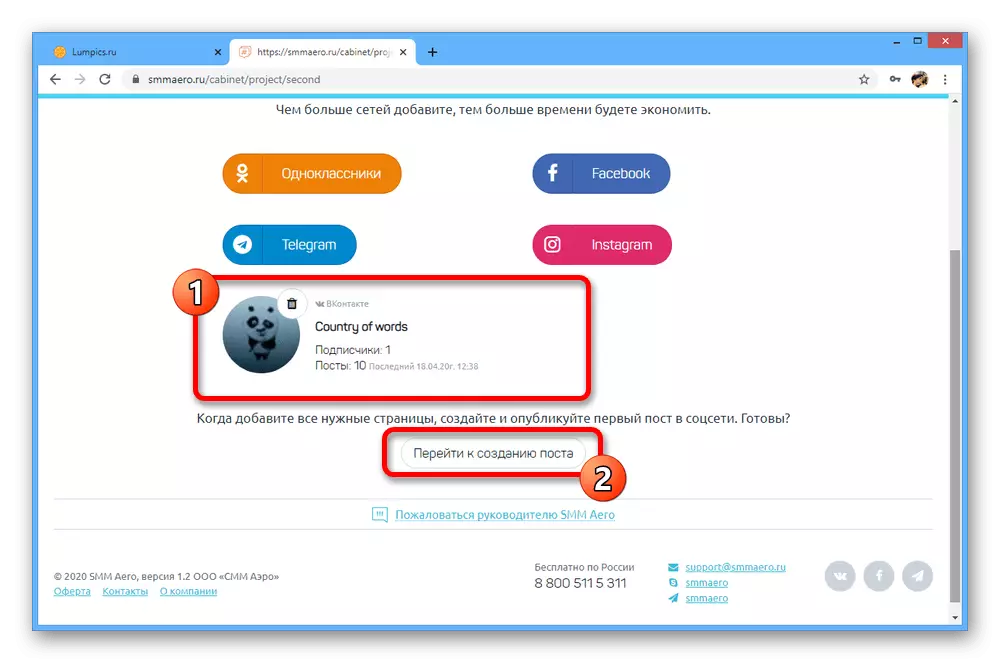
Steg 3: Publicering av poster
- Använda "Gå för att skapa en post" -knapp på projektsidan, fyll i textblock och välj det sociala nätverket för inlägg.
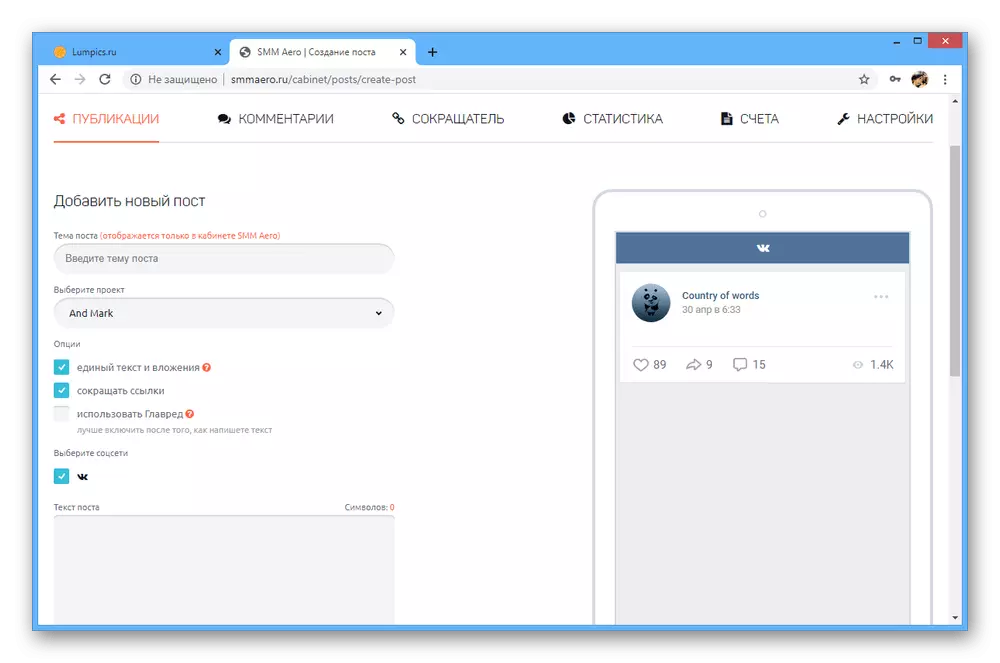
Du kan dessutom konfigurera uppskjutna inläggsrekord i "Publication Time" -blocket.
- När du har klickat på "Publicera" kommer det att omdirigeras till en sida med verksamhetens historia. Härifrån kan du spåra om det var en Lägg till post.
- På den sociala nätverksplatsen kommer publikationen att visas med SMM Aero-applikationen. Samtidigt kommer samhället att installeras som författare, och inte din personliga profil.